Lenovo Ideapad 100-14IBY, Ideapad 100-15IBY User Guide [pl]
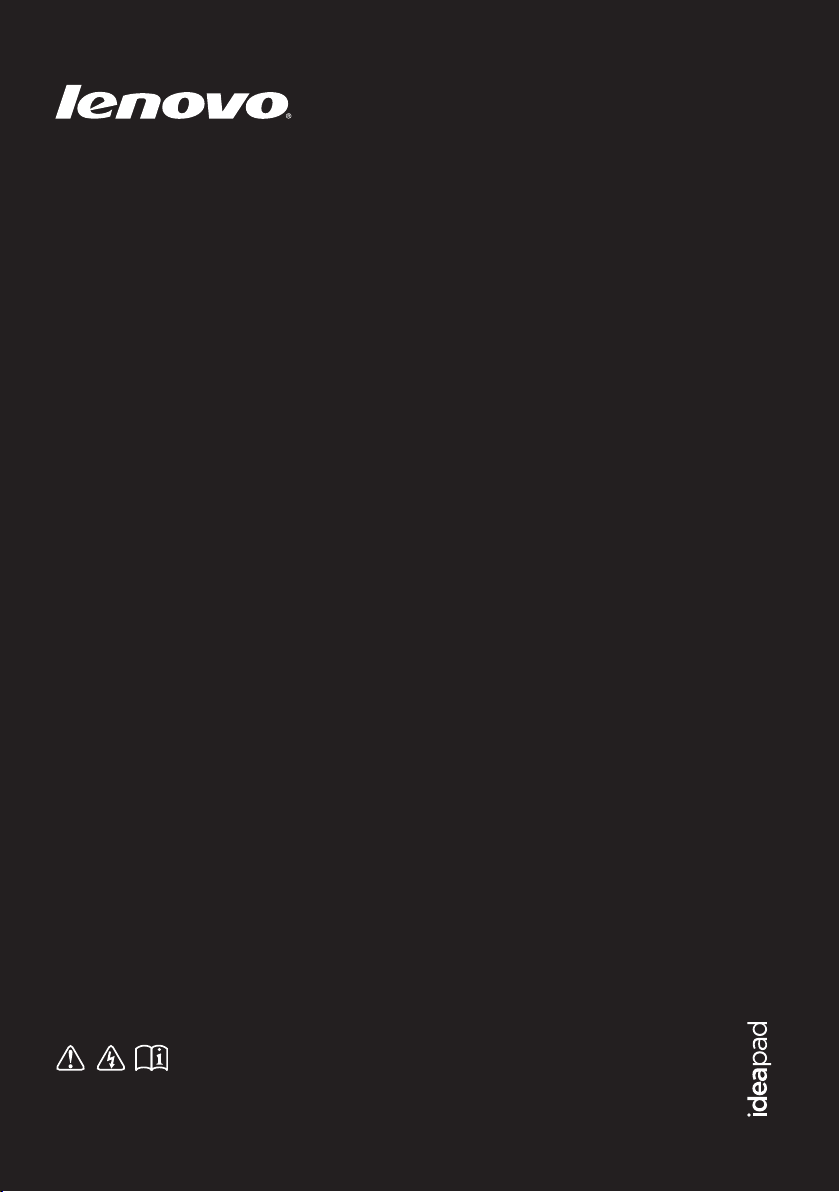
Lenovo
ideapad 100-14IBY/
100-15IBY
Podręcznik użytkownika
Przed rozpoczęciem korzystania z komputera przeczytaj
informacje dotyczące bezpieczeństwa oraz ważne wskazówki
zawarte w instrukcjach dołączonych do zestawu.
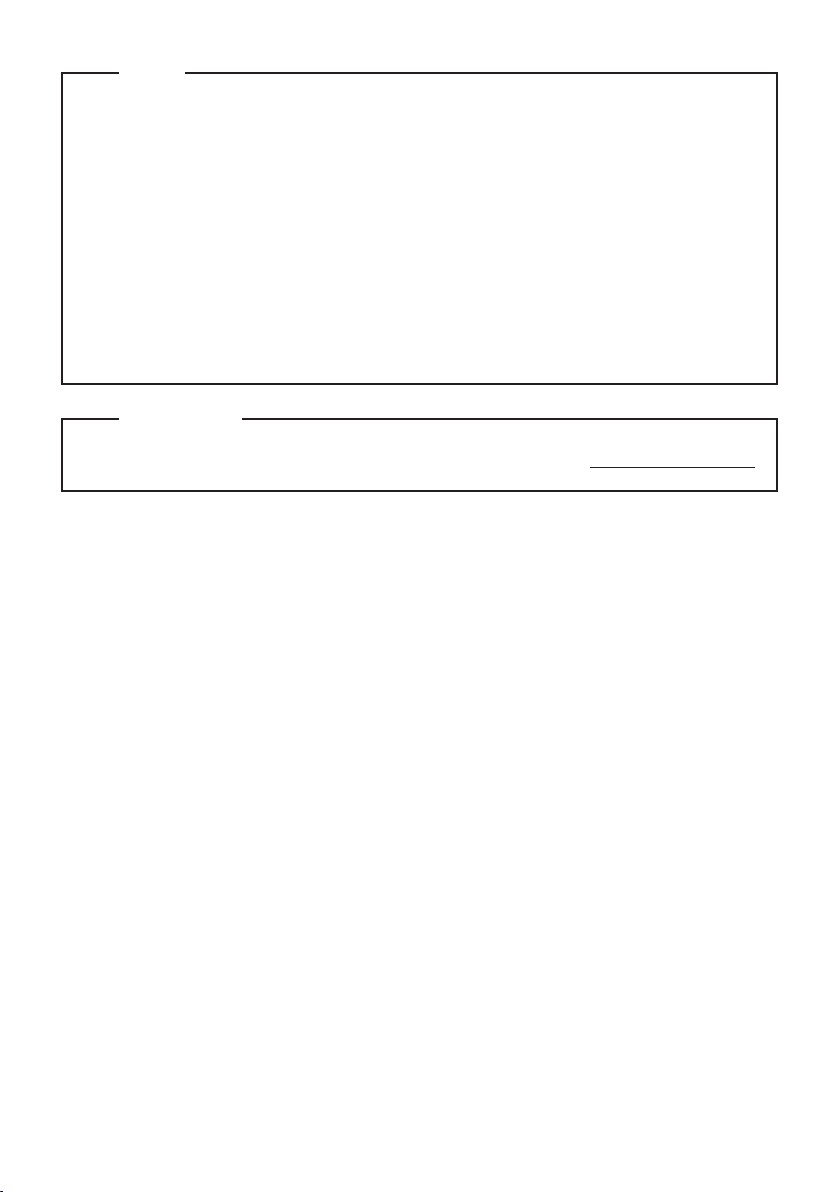
Uwagi
• Przed rozpoczęciem korzystania z urządzenia należy przeczytać Podręcznik z informacjami ogólnymi
i dotyczącymi bezpieczeństwa Lenovo.
• Niektóre instrukcje w tym podręczniku mogą zakładać, że używany jest system operacyjny
Windows® 8.1. Jeśli korzystasz z innej wersji systemu operacyjnego Windows, niektóre czynności
mogą nieznacznie się różnić. Jeśli używane są inne systemy operacyjne, niektóre operacje mogą nie
mieć zastosowania.
• Funkcje opisane w tym podręczniku są wspólne dla większości modeli. Niektóre funkcje mogą nie
być dostępne na twoim komputerze, lub twój komputer może posiadać funkcje które nie są opisane
w niniejszym Podręcznik użytkownika.
• Ilustracje użyte w niniejszej instrukcji dotyczą komputera Lenovo ideapad 100-15IBY, chyba że
określono inaczej.
• Rzeczywisty wygląd produktu może odbiegać od przedstawionego na ilustracjach w instrukcji.
Należy zapoznać się z rzeczywistym produktem.
Uwaga prawna
• Szczegółowe informacje zawarto w sekcji Guides & Manuals pod adresem http://support.lenovo.com.
Wydanie pierwsze (Marzec 2015)
© Copyright Lenovo 2015.

Spis treści
Rozdział 1. Poznaj swój komputer................................................................................................... 1
Widok z góry
Widok z lewej strony
Widok z prawej strony
Widok z przodu
Widok od dołu
Rozdział 2. Rozpoczęcie pracy z systemem Windows 8.1 .......................................................... 15
Konfiguracja systemu operacyjnego po raz pierwszy
Interfejsy systemu operacyjnego
Panele
Przełączanie komputera do stanu uśpienia lub wyłączanie go
Podłączanie do sieci bezprzewodowej
Pomoc i obsługa techniczna
Rozdział 3. Lenovo OneKey Recovery System............................................................................. 22
Rozdział 4. Rozwiązywanie problemów......................................................................................... 24
Często zadawane pytania
Rozwiązywanie problemów
Dodatek A. Instrukcje dotyczące modułów wymiennych CRU ................................................... 30
Usuwanie klawiatury
Wyjmowanie napędu optycznego (Lenovo ideapad 100-15IBY)
Znaki towarowe ............................................................................................................................... 35
.................................................................................................................................................... 1
....................................................................................................................................... 7
................................................................................................................................... 10
.............................................................................................................................................. 11
................................................................................................................................................ 13
................................................................................... 15
.................................................................................................................... 15
............................................................................................................................................................. 16
...................................................................... 18
........................................................................................................... 20
........................................................................................................................... 21
............................................................................................................................... 24
........................................................................................................................... 26
..................................................................................................................................... 30
................................................................. 33
i
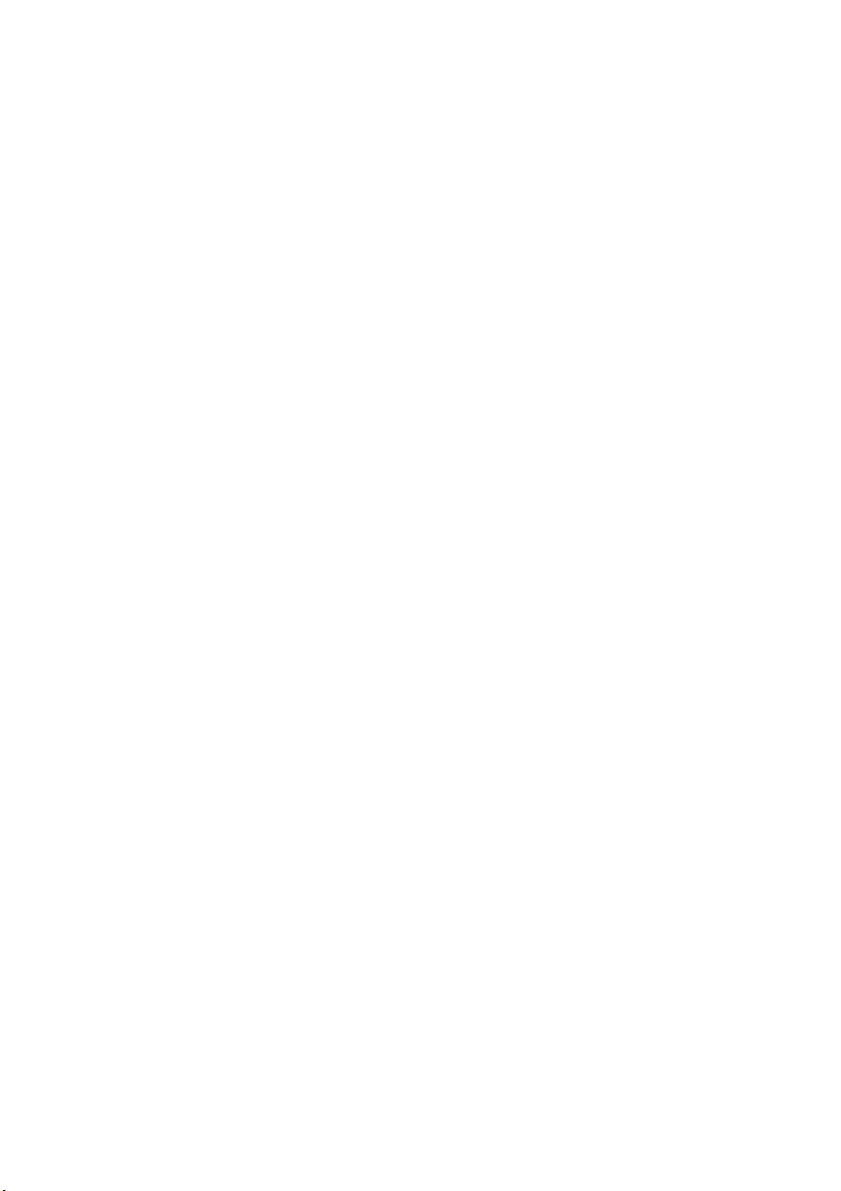
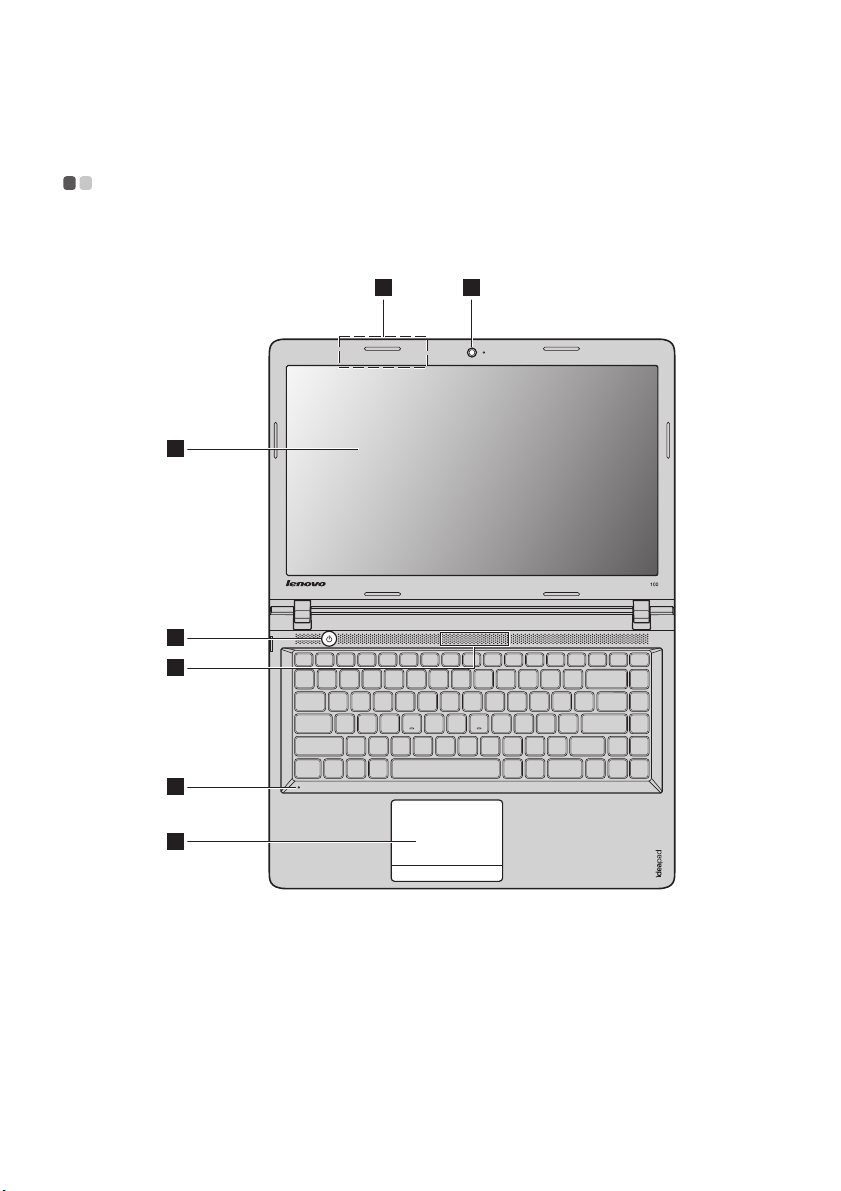
Rozdział 1. Poznaj swój komputer
Widok z góry
Lenovo ideapad 100-14IBY
3
4
5
- - - - - - - - - - - - - - - - - - - - - - - - - - - - - - - - - - - - - - - - - - - - - - - - - - - - - - - - - - - - - - - - - - - - - - - - - - - - - - - - - - - - - - - - - - - - - - - - - - - - - - - - - - - - - - - - -
12
6
7
1
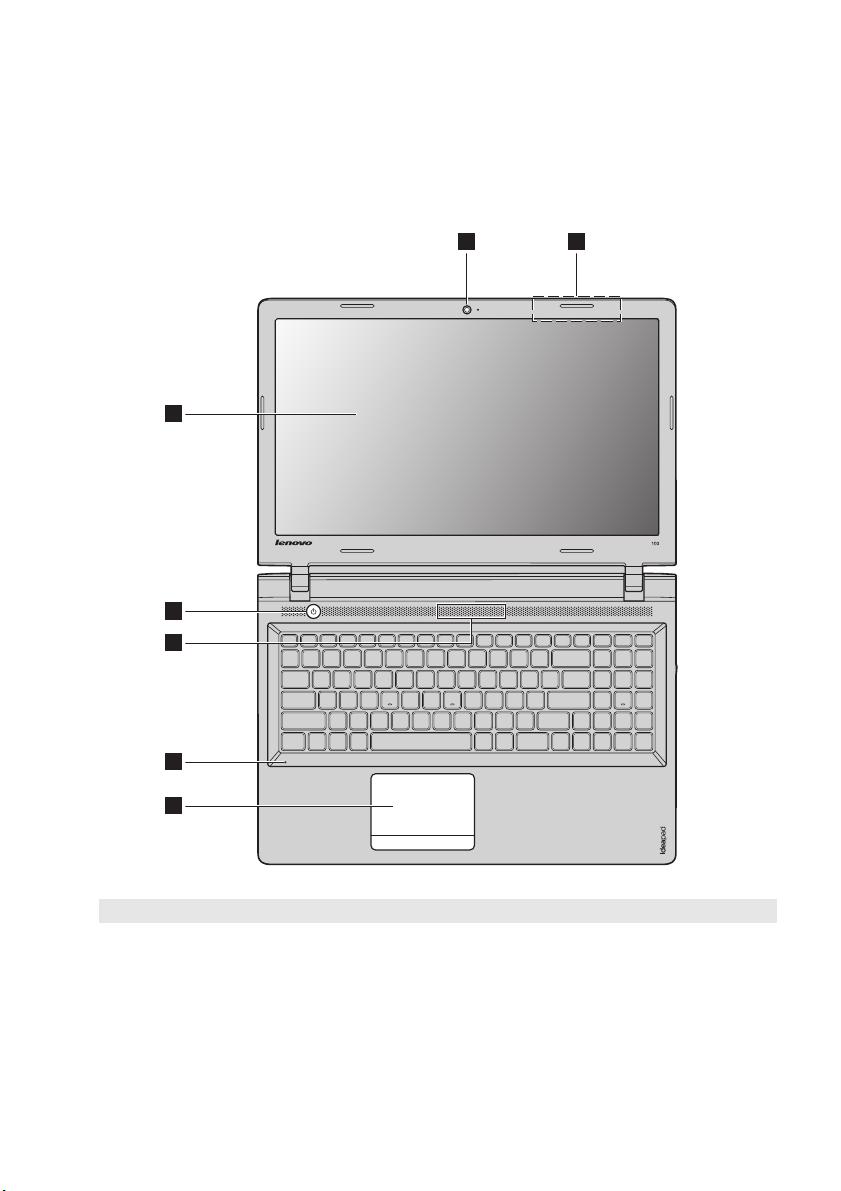
Rozdział 1. Poznaj swój komputer
1 2
3
4
7
6
5
Lenovo ideapad 100-15IBY
Uwaga:
Obszary zaznaczone liniami przerywanymi oznaczają, że części nie są widoczne z zewnątrz.
Uwaga:
• Przed zamknięciem wyświetlacza sprawdź, czy na klawiaturze
przeciwnym wypadku panel wyświetlacza może ulec uszkodzeniu.
nie
został długopis lub inny przedmiot. W
2
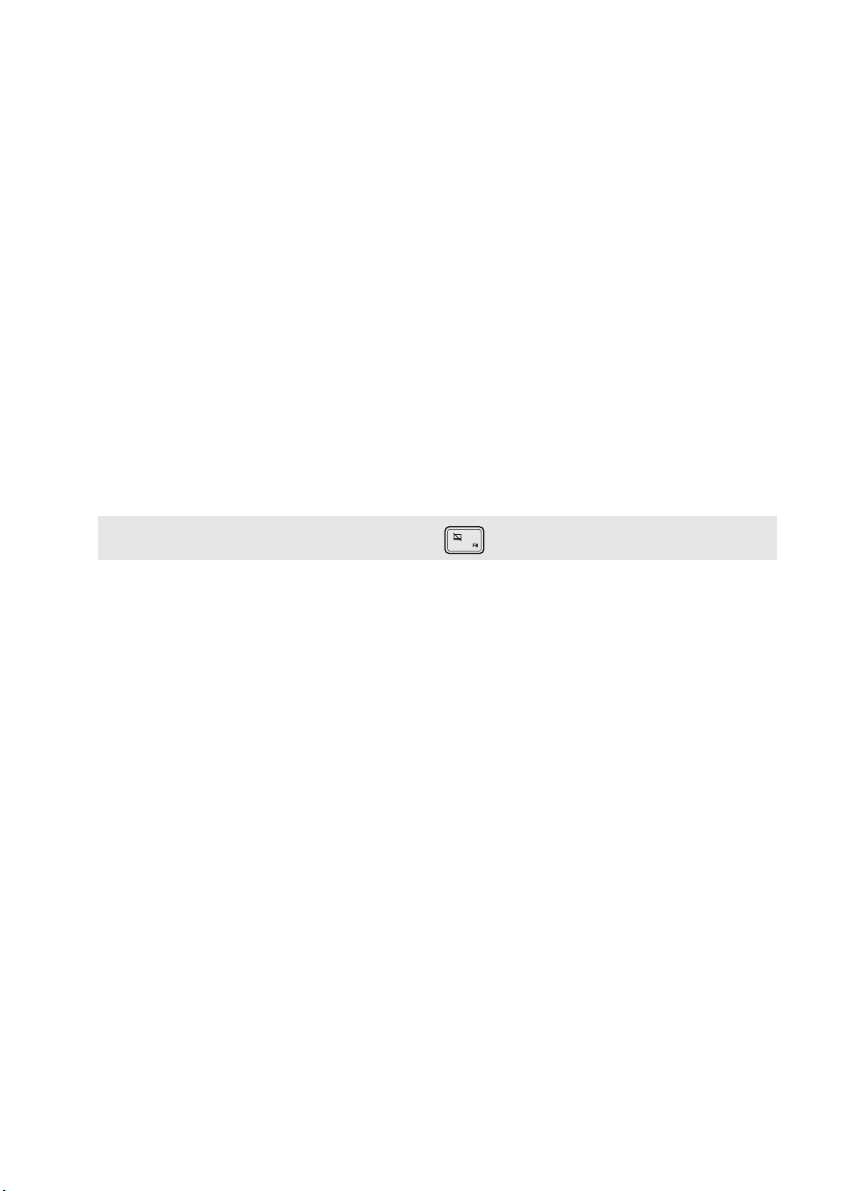
Rozdział 1. Poznaj swój komputer
Wbudowana kamera
a
Anteny bezprzewodowej
b
sieci LAN
Wyświetlacz komputera
c
Przycisk zasilania
d
Głośnik
e
Wbudowany mikrofon
f
Tou ch pad
g
Uwaga:
Możesz włączyć/wyłączyć touchpad naciskając F6 ( ).
Kamera może być używana do komunikacji wideo.
Umożliwiają wysyłanie i odbieranie transmisji bezprzewodowych po podłączeniu
adaptera LAN.
Zapewnia doskonały obraz.
Należy nacisnąć ten przycisk, aby włączyć komputer.
Zapewniają wyjście dźwięku.
Przechwytuje dźwięk, który może być wykorzystywany do wideokonferencji,
narracji głosowej lub nagrywania dźwięku.
Touchpad działa jak zwykła mysz.
Touchpad:
nad płytką touchpada w kierunku, w którym ma się przesunąć wskaźnik.
Przyciski touchpada:
prawego przycisku zwykłej myszy.
Aby przesunąć wskaźnik na ekranie, należy przesunąć opuszek palca
Funkcje lewej/prawej strony odpowiadają funkcjom lewego/
3

Rozdział 1. Poznaj swój komputer
a
b
2
1
Korzystanie z klawiatury
Klawiatura numeryczna (Lenovo ideapad 100-15IBY)
Klawiatura posiada oddzielną klawiaturę numeryczną. Aby włączyć lub wyłączyć klawisze numeryczne,
naciśnij klawisze
Fn + Delete
.
Kombinacje przycisków funkcyjnych
Korzystając z przycisków funkcyjnych można natychmiastowo przełączać funkcje. Aby to zrobić, naciśnij i
przytrzymaj klawisz
Fn
; następnie naciśnij jeden z klawiszy funkcyjnych .
Lenovo ideapad 100-14IBY
4
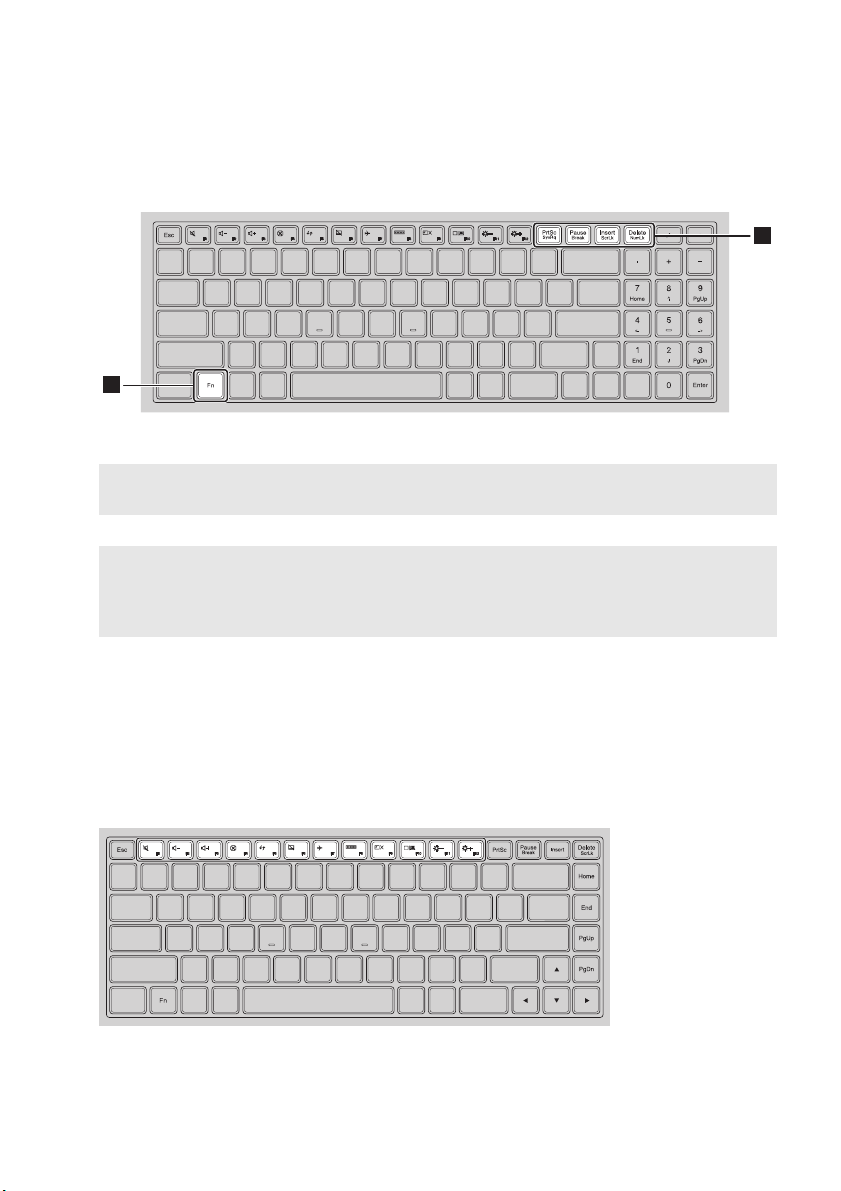
Lenovo ideapad 100-15IBY
1
2
Poniżej opisane zostało działanie każdego z przycisków funkcyjnych.
Fn + PrtSc
(ideapad 100-15IBY):
Fn + Pause:
Fn + Delete
(ideapad 100-14IBY):
Fn + Insert
(ideapad 100-15IBY):
Fn + Delete
(ideapad 100-15IBY):
Włącza żądanie systemowe.
Włącza funkcję break.
Włącza/wyłącza blokadę przewijania.
Włącza/wyłącza klawisze numeryczne.
Rozdział 1. Poznaj swój komputer
Klawisze skrótów
Można uzyskać szybki dostęp do wybranych funkcji systemu naciskając odpowiednie klawisze skrótów.
Lenovo ideapad 100-14IBY
5
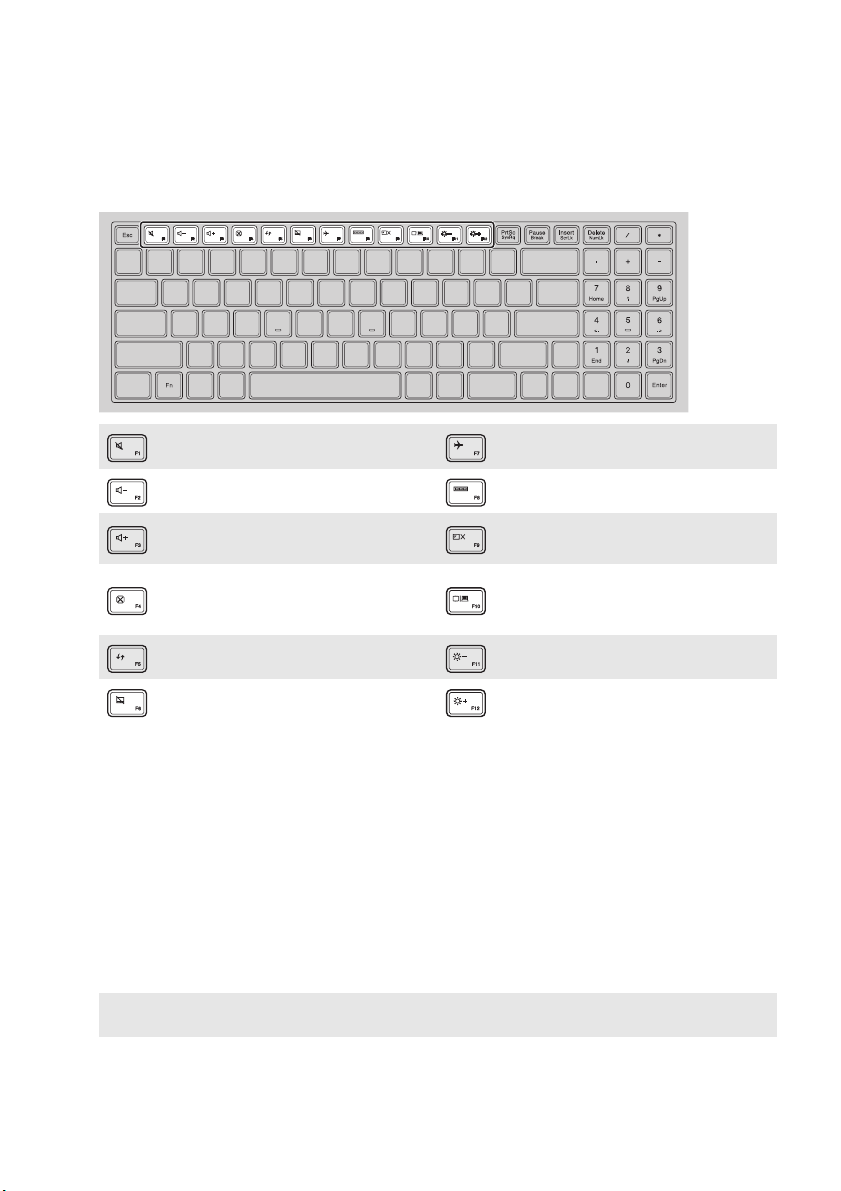
Rozdział 1. Poznaj swój komputer
Lenovo ideapad 100-15IBY
: Wycisza/przywraca dźwięk. : Włącza/wyłącza tryb samolotowy.
: Zmniejsza poziom głośności. : Wyświetla wszystkie aktywne aplikacje.
: Zwiększa poziom głośności. :
: Zamyka aktywne okno. :
: Odświeża pulpit lub aktywne okno. : Zmniejsza jasność wyświetlacza.
:Włącza/wyłącza touchpad. : Zwiększa jasność wyświetlacza.
Włącza/wyłącza podświetlanie ekranu
LCD.
Przełącza wyświetlanie obrazu
pomiędzy komputerem a urządzeniem
zewnętrznym.
Ustawianie trybu klawiszy skrótów
Domyślnie dostęp do funkcji klawiszy skrótów można uzyskać naciskając odpowiedni klawisz skrótów. Tryb
klawiszy skrótów można wyłączyć za pomocą narzędzia konfiguracji systemu BIOS.
Aby wyłączyć tryb klawiszy skrótów:
1
Wyłącz komputer.
2
Naciśnij przycisk Novo, a następnie wybierz opcję
3
W narzędziu BIOS Setup Utility (Narzędzie konfiguracji systemu BIOS) otwórz menu
(Konfiguracja) i zmień ustawienie opcji
Disabled
(Wyłączone).
4
Otwórz menu
Uwaga:
Exit
(Wyjdź) i wybierz opcję
Gdy tryb klawiszy skrótów jest wyłączony, naciśnij klawisz Fn oraz odpowiedni klawisz skrótu, aby uzyskać
dostęp do odpowiedniej funkcji klawisza skrótu.
Hotkey Mode
BIOS Setup
Exit Saving Changes
(Konfiguracja BIOS).
(Tryb klawiszy skrótów) z
Configuration
Enabled
(Włączone) na
(Wyjdź zapisując ustawienia).
6
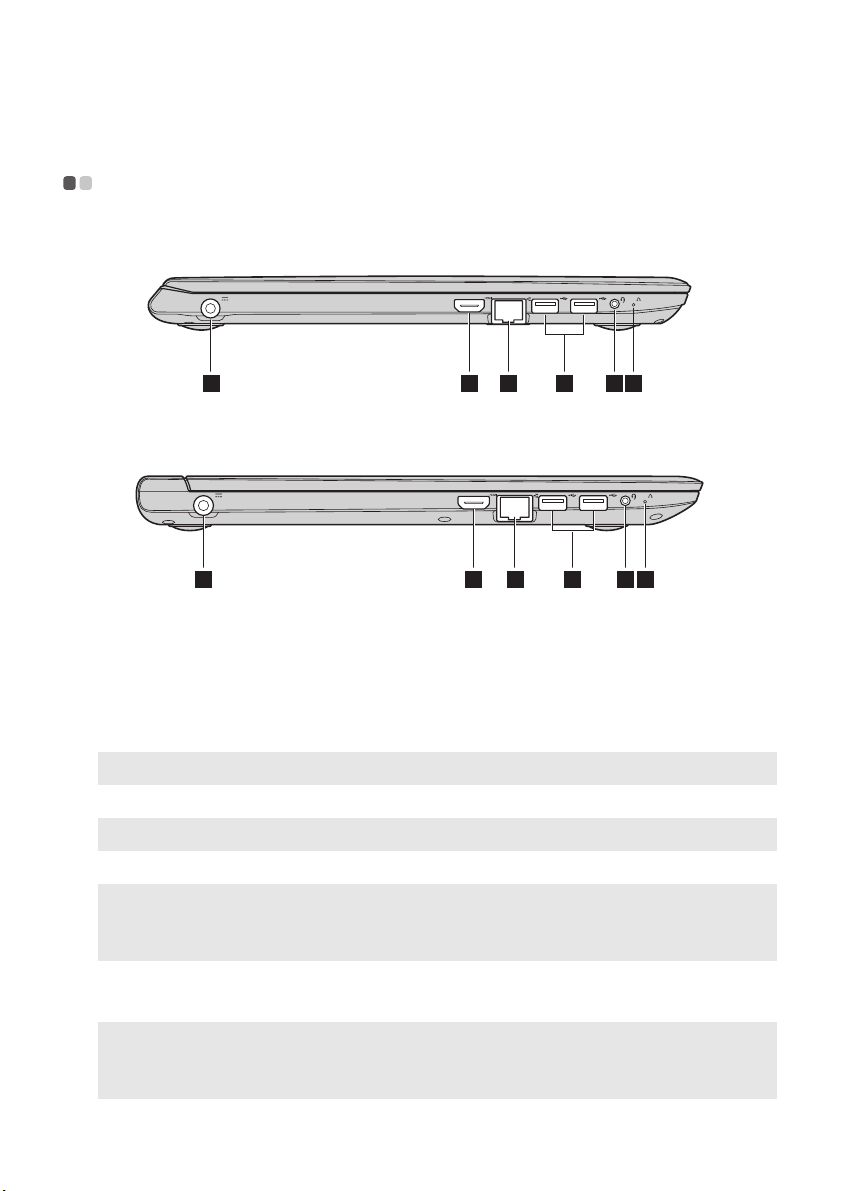
Rozdział 1. Poznaj swój komputer
Widok z lewej strony
Lenovo ideapad 100-14IBY
1 32 64 5
Lenovo ideapad 100-15IBY
1 32 64 5
Gniazdo zasilacza
a
- - - - - - - - - - - - - - - - - - - - - - - - - - - - - - - - - - - - - - - - - - - - - - - - - - - - - - - - - - - - - - - - - - - - - - - - - - - - - - - - - - - - - - - - - - - - - - -
Należy podłączyć zasilacz sieciowy.
sieciowego
Gniazdo HDMI
b
Gniazdo RJ-45
c
Uwaga:
Szczegółowe informacje - zobacz „Podłączanie przewodów sieciowych” na stronie 8.
Gniazdo USB
d
Uwaga:
Szczegółowe informacje - zobacz „Podłączanie urządzeń USB” na stronie 9.
Gniazdo audio typu combo
e
Uwagi:
• Gniazdo audio typu combo nie obsługuje tradycyjnych mikrofonów.
• Ze względu na różnice w standardach przemysłowych funkcja nagrywania może nie być obsługiwana, jeśli zostaną
podłączone słuchawki lub zestaw słuchawkowy innych producentów.
Przycisk Novo
f
Uwagi:
•
Do łagodnego naciśnięcia przycisku Novo można użyć końcówki rozwiniętego spinacza biurowego (lub podobnego
obiektu bez ostrego zakończenia).
• Szczegółowe informacje - zobacz „Lenovo OneKey Recovery System” na stronie 22.
Pozwala na podłączenie urządzeń z wejściem micro HDMI, takich jak telewizor lub
wyświetlacz zewnętrzny.
Służy do podłączania komputera do sieci Ethernet.
Pozwala na podłączenie urządzeń USB.
Pozwala na podłączenie zestawu słuchawkowego.
Gdy komputer jest wyłączony, naciśnij ten przycisk w celu uruchomienia Lenovo
OneKey Recovery System lub narzędzia konfiguracji systemu BIOS, bądź przejścia
do menu rozruchowego.
7
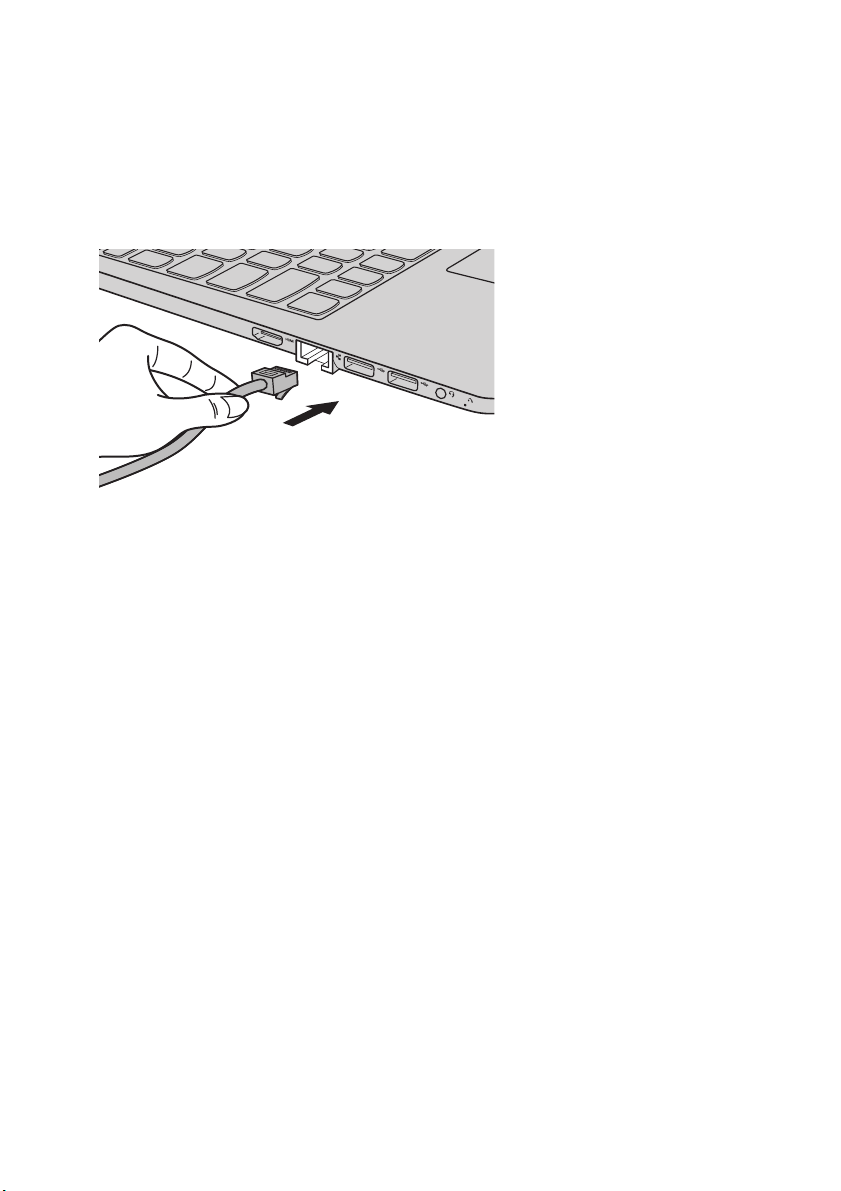
Rozdział 1. Poznaj swój komputer
Podłączanie przewodów sieciowych
Połączenia kablowe to wiarygodny i bezpieczny sposób na połączenie komputera z Internetem. Możesz
podłączyć przewód sieciowy do swojego komputera.
Konfiguracja oprogramowania
Skontaktuj się z dostawcą usług internetowych (ISP) w celu uzyskania szczegółowych informacji na temat
konfigurowania komputera.
8
